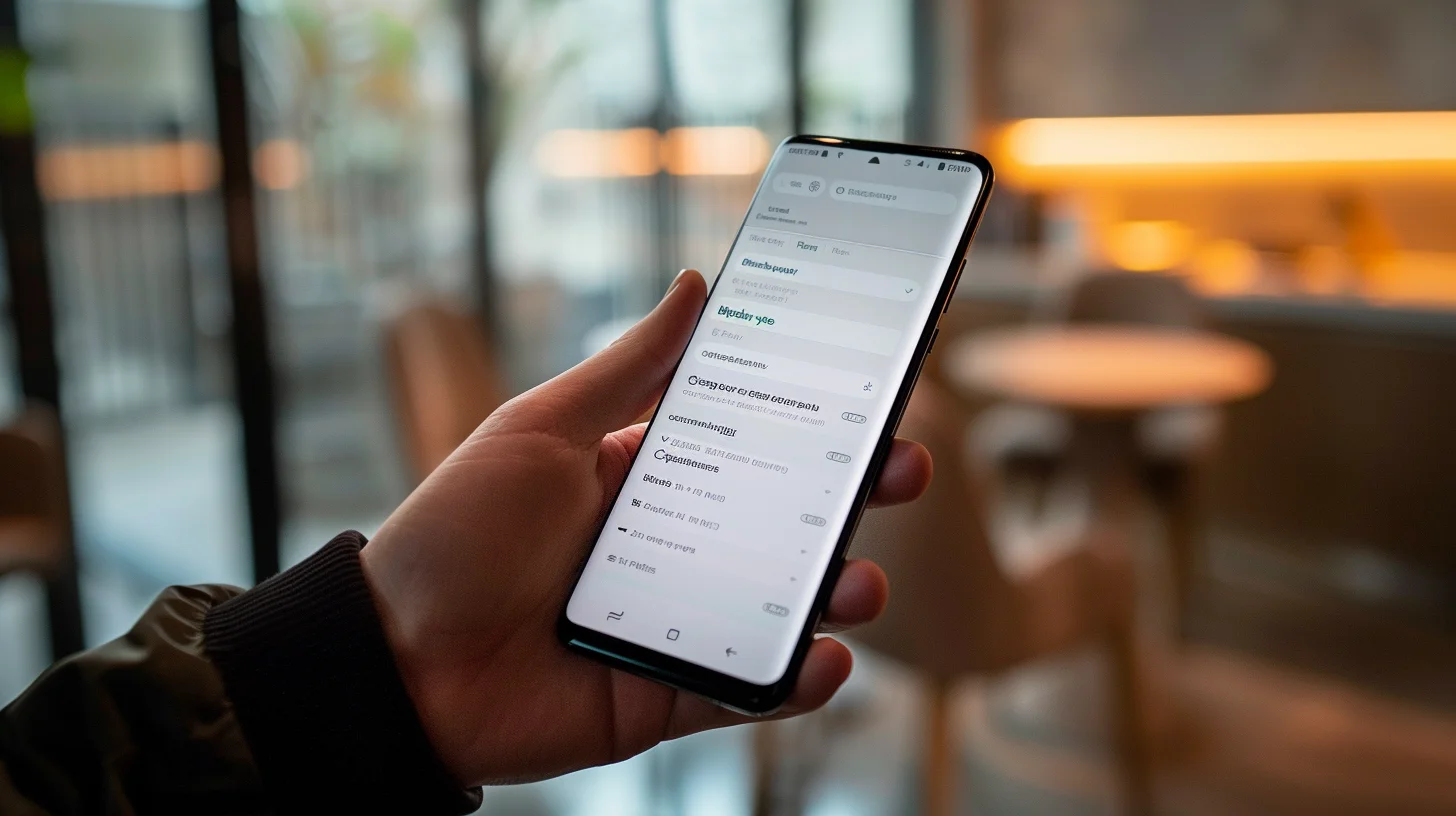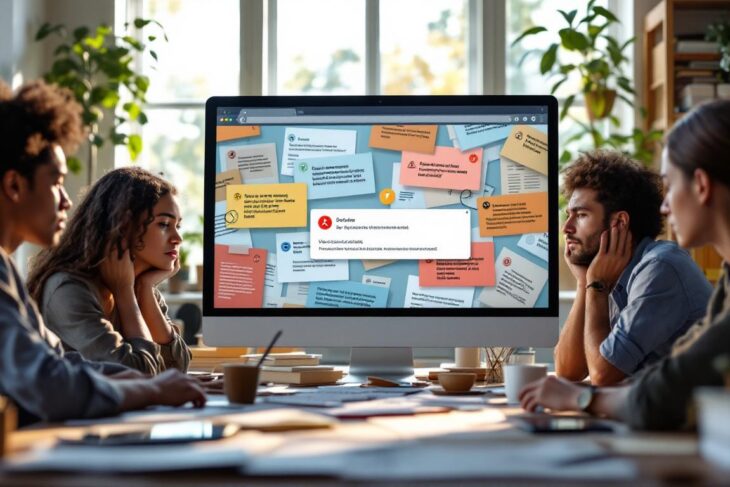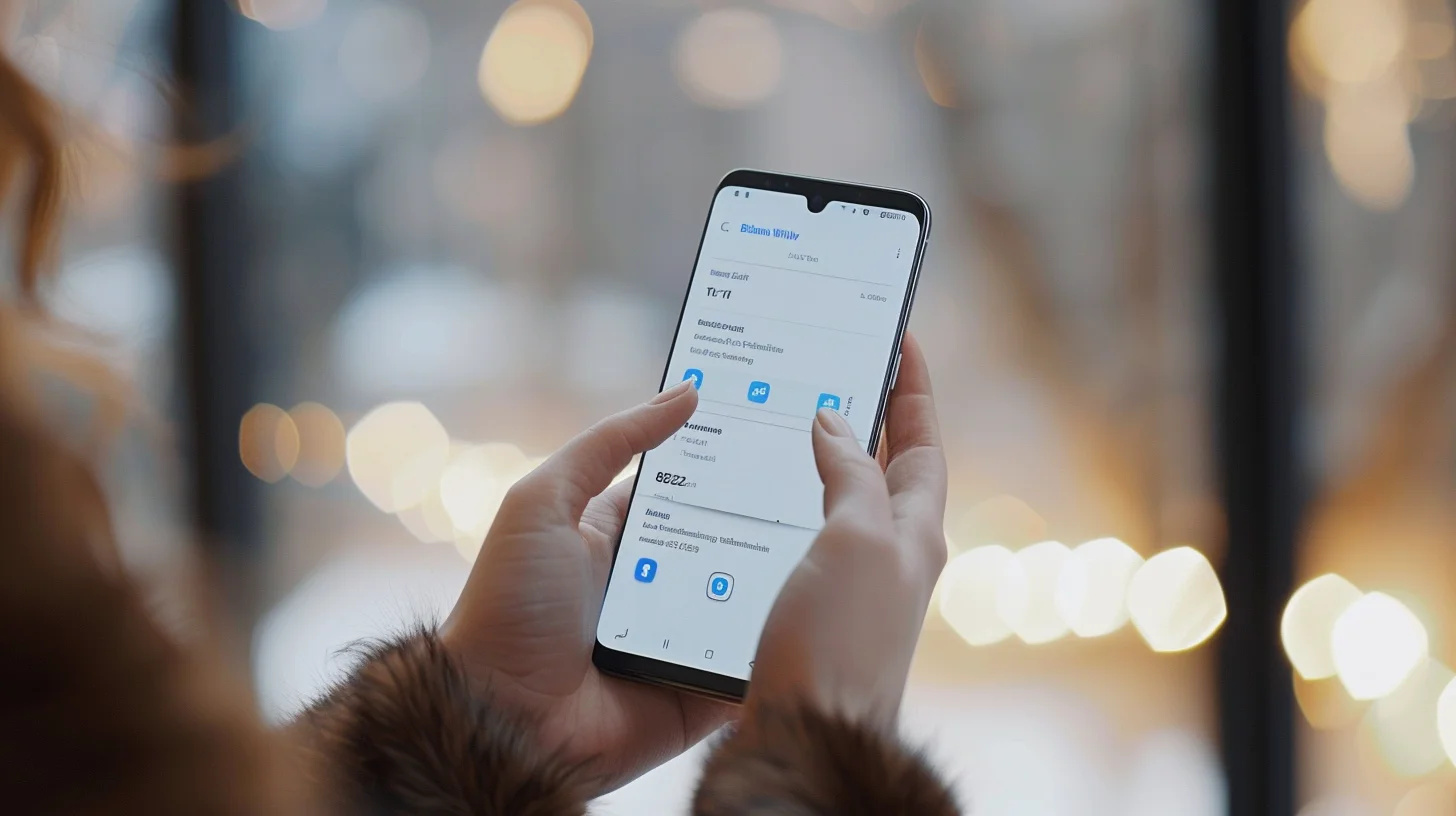
L’assistant virtuel Bixby est l’une des fonctionnalités phares des smartphones Samsung Galaxy. Toutefois, certains utilisateurs préfèrent désactiver cet assistant pour diverses raisons. Vous trouverez dans cet article un guide complet et détaillé pour désactiver Bixby sur votre appareil Samsung Galaxy. En suivant ces quelques étapes, vous pourrez facilement personnaliser votre téléphone selon vos préférences.
Bixby, développé par Samsung, est un assistant virtuel conçu pour simplifier votre interaction avec votre smartphone. Il propose diverses fonctionnalités telles que Bixby Voice, Bixby Vision, et Bixby Home, permettant de contrôler l’appareil par la voix, d’analyser des images et d’accéder rapidement à des informations utiles.
Cependant, malgré ses avantages, Bixby peut parfois s’avérer inutile ou gênant pour certains utilisateurs. La touche Bixby placée sur le côté du téléphone est souvent appuyée par inadvertance, ce qui peut interrompre l’utilisation normale du téléphone. De plus, certains préfèrent d’autres assistants virtuels comme Google Assistant ou Amazon Alexa. Nous allons explorer comment désactiver Bixby étape par étape, en nous concentrant sur les différentes parties de cette application.
Désactiver la touche Bixby et Bixby Voice
Pour commencer, abordons comment désactiver la touche Bixby et Bixby Voice. Ces deux fonctionnalités sont souvent les plus intrusives pour les utilisateurs.
Désactivation de la touche Bixby
La touche Bixby est un bouton physique sur le côté de nombreux modèles Samsung Galaxy. Pour éviter les activations accidentelles, voici comment la désactiver :
- Ouvrez l’application Bixby en appuyant sur la touche Bixby.
- Appuyez sur les trois points verticaux situés en haut à droite pour accéder au menu.
- Sélectionnez Paramètres.
- Dans le menu des paramètres, choisissez l’option Touche Bixby.
- Sélectionnez Appuyer deux fois pour ouvrir Bixby. Ainsi, une simple pression n’activera plus Bixby.
Désactivation de Bixby Voice
Bixby Voice est une autre fonctionnalité qui peut être désactivée si vous ne souhaitez plus utiliser l’assistant vocal de Samsung. Voici les étapes :
- Ouvrez l’application Bixby.
- Allez dans Paramètres en appuyant sur les trois points verticaux en haut à droite.
- Sélectionnez Bixby Voice.
- Désactivez l’option « Activer Bixby Voice ».
En suivant ces étapes, vous aurez désactivé les principales fonctionnalités de Bixby, rendant votre téléphone moins susceptible d’interruptions indésirables.
Gérer Bixby Home et Bixby Vision
Après avoir désactivé la touche Bixby et Bixby Voice, nous allons nous concentrer sur Bixby Home et Bixby Vision. Ces fonctionnalités peuvent également être désactivées si vous ne les utilisez pas.
Désactivation de Bixby Home
Bixby Home est un écran accessible en balayant vers la droite depuis l’écran d’accueil. Pour le désactiver :
- Effectuez un appui long sur un espace vide de l’écran d’accueil pour ouvrir le mode édition.
- Balayez vers la droite jusqu’à ce que vous atteigniez Bixby Home.
- Désactivez l’option en haut de l’écran pour désactiver Bixby Home.
Désactivation de Bixby Vision
Pour désactiver Bixby Vision, qui permet d’analyser les images via la caméra du téléphone, suivez ces étapes :
- Ouvrez l’application appareil photo.
- Appuyez sur les paramètres dans le coin supérieur gauche.
- Faites défiler vers le bas jusqu’à trouver Bixby Vision.
- Désactivez les options de Bixby Vision.
Ces étapes simples vous permettront de désactiver Bixby Home et Bixby Vision, garantissant ainsi que ces fonctionnalités ne viennent pas perturber votre expérience utilisateur.
Gérer les Routines Bixby et l’application Modes
Les routines Bixby et l’application Modes sont d’autres aspects de Bixby qui peuvent être désactivés ou modifiés selon vos préférences. Ces fonctionnalités sont conçues pour automatiser certaines actions sur votre téléphone en fonction de votre utilisation quotidienne.
Désactivation des routines Bixby
Les routines Bixby sont des actions automatisées basées sur votre comportement. Pour les désactiver :
- Ouvrez l’application Paramètres sur votre téléphone.
- Allez dans le menu Fonctions avancées.
- Sélectionnez Bixby Routines.
- Désactivez l’option « Activer Bixby Routines ».
Gestion de l’application Modes
L’application Modes vous permet de configurer différents modes et routines pour votre téléphone. Pour désactiver ou modifier ces paramètres :
- Ouvrez l’application Modes sur votre téléphone.
- Accédez au menu Paramètres.
- Désactivez les modes que vous n’utilisez pas ou personnalisez-les selon vos besoins.
En suivant ces étapes, vous aurez un contrôle total sur les routines Bixby et l’application Modes, vous permettant de personnaliser votre téléphone de manière optimale.
La désactivation de Bixby sur votre Samsung Galaxy peut considérablement améliorer votre expérience utilisateur si vous trouvez cet assistant virtuel intrusif. En suivant les étapes que nous avons décrites, vous pouvez désactiver facilement la touche Bixby, Bixby Voice, Bixby Home, Bixby Vision et les routines Bixby. Cela vous permettra de personnaliser votre téléphone selon vos préférences et de profiter de vos applications sans interruptions.
Bien que puissant, Bixby n’est pas indispensable pour tous les utilisateurs. En ayant le contrôle sur ces paramètres, vous pouvez optimiser l’utilisation de votre smartphone Samsung Galaxy, en gardant uniquement les fonctionnalités qui vous sont réellement utiles.
En fin de compte, la technologie doit s’adapter à vos besoins et non l’inverse. N’hésitez pas à explorer les paramètres de votre téléphone pour découvrir toutes les possibilités de personnalisation et rendre votre expérience utilisateur la plus agréable possible.